产品型号:iPhone11
系统版本:iOS 14..2
软件版本:微信8.0.0
1、首先打开微信 , 点击发现 。

文章插图

文章插图
2、点击朋友圈 , 进入界面点击右上角的相机按钮 。

文章插图
3、在弹出的选项中选择拍摄 , 长按拍摄按钮 , 拍摄完成点击表情可以添加对应表情 , 点击文字按钮可以添加文字 , 点击配乐按钮可以选择想要的配乐 , 点击长方形按钮可以选择视频的长度 , 设置完成后点击右边的完成按钮 。

文章插图

文章插图

文章插图

文章插图
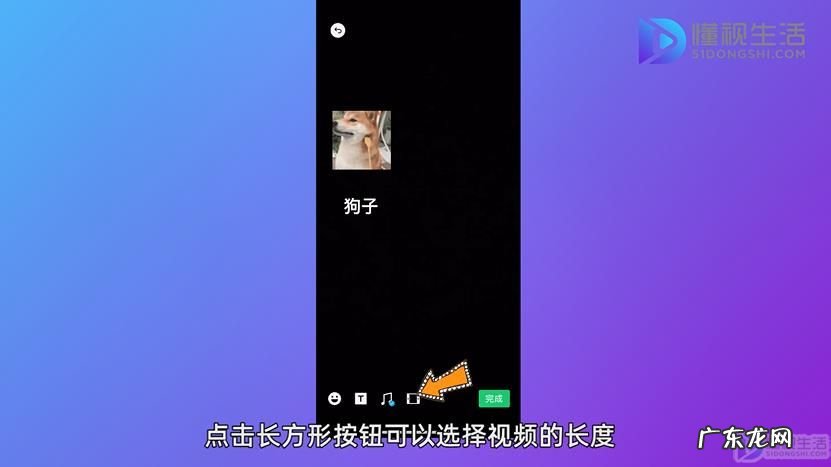
文章插图

文章插图
4、点击右上角的发表即可 。

文章插图
总结:
1、首先打开微信 , 点击发现 。
2、点击朋友圈 , 进入界面点击右上角的相机按钮 。
3、在弹出的选项中选择拍摄 , 长按拍摄按钮 , 拍摄完成点击表情可以添加对应表情 , 点击文字按钮可以添加文字 , 点击配乐按钮可以选择想要的配乐 , 点击长方形按钮可以选择视频的长度 , 设置完成后点击右边的完成按钮 。
4、点击右上角的发表即可 。
【微信小视频制作神器? 微信如何制作微信视频】
- 微信能不能发送长视频? 微信怎么拍小视频发给朋友
- 微信图片如何批量保存到手机? 微信图片如何保存到手机相册
- 开小店办营业执照 现淘宝开店要执照吗?还需要什么资质?小店可以不办营业执照
- 交易单号查询对方微信号 交易单号查询
- 什么小狗玩具可改进啃咬个人行为
- 小狗长黑毛的要素有什么
- 客观“百度搜索”,避免 小宠物被“魏泽西”
- 小泰迪零食的喂养标准
- 小宠物食材中的“纯天然”指什么?
- 小宠物食材中的“不含防腐剂”指什么?
特别声明:本站内容均来自网友提供或互联网,仅供参考,请勿用于商业和其他非法用途。如果侵犯了您的权益请与我们联系,我们将在24小时内删除。
